Sesli mesaj iPhone'unuzda çalışmıyor ve ne yapacağınızı bilmiyorsunuz. Sesli mesajın çalışmaması inanılmaz derecede sinir bozucudur, özellikle de bir arkadaşınızdan veya aile üyesinden önemli bir telefon görüşmesi bekliyorsanız. Bu makalede, Sorunu tamamen çözebilmeniz için iPhone'unuz sesli mesaj çalmadığında ne yapmanız gerektiğini size göstereceğim.
İPhone'umun Nesi Yanlış? Operatörümü Aramalı mıyım?
Bu noktada, iPhone'unuzun neden sesli mesaj oynatmayacağından tam olarak emin olamayız. İPhone'unuzdaki Telefon uygulamasında oynadığınız sesli mesajın adı verilir Görsel Sesli Posta Müzik uygulamasında dinlediğiniz müzik dosyalarına benzer şekilde, sesli mesajlarınızı operatörünüzden küçük ses dosyaları biçiminde indirir.
İPhone'unuzda sesli mesaj çalışmadığında, birçok kişi kablosuz operatörlerinde bir sorun olduğunu varsayar, bu nedenle hemen Verizon, AT&T, T-Mobile veya başka bir operatörün müşteri destek hattını ararlar. Ancak çoğu zaman sorun Gerçekten mi iPhone'un kendisindeki bir yazılım sorunundan kaynaklanıyor.
Sesli Posta iPhone'da Çalışmıyor mu? İşte Nedeni
İPhone'unuzun sesli mesaj oynatmamasının iki ana nedeni vardır:
- İPhone'unuz kablosuz operatörünüzden sesli mesaj indirmiyor veya
- İPhone'unuzdaki Telefon uygulaması düzgün çalışmıyor
Sorun giderme kılavuzumuz, sesli postanın iPhone'unuzda çalışmama nedenini teşhis etmenize ve düzeltmenize yardımcı olacaktır!
Başlamadan Önce
Sorun giderme adımlarına geçmeden önce, iPhone'unuzda Görsel Sesli Mesajın kurulu olduğundan emin olun. İPhone'unuzda Telefon uygulamasını açın veöğesine dokunun. Sesli mesaj ekranın sağ alt köşesinde. Eğer görürsen 'Bir sesli mesajı almak için önce bir şifre ve karşılama mesajı belirleyin' hem ekranda hem de yazan bir düğme Şimdi kur iPhone'unuzda Görsel Sesli Posta kurulmamış.
Görsel Sesli Mesajı kurmak için, simgesine dokunun. Şimdi kur . Bir sesli posta şifresi girmeniz ve onaylamanız istenecektir. Ardından, varsayılan sesli karşılama mesajını seçme veya kendi karşılama mesajınızı kaydetme seçeneğine sahip olacaksınız. Kendi özel karşılamanızı kaydetmek istiyorsanız, simgesine dokunun. Özel . Şifrenizi girdikten ve karşılama mesajınızı seçtikten sonra, sesli mesajlar alabilir ve bunları Telefon uygulamasında görüntüleyebilirsiniz.
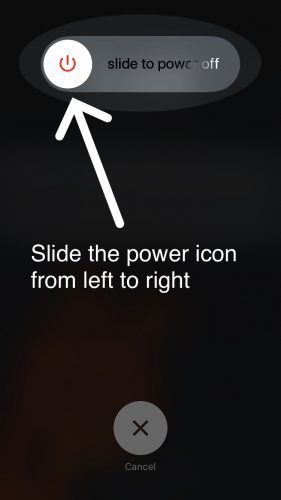
iphone 6 ekranı çalışmıyor ama telefon açık
Uzman ipucu: Telefon uygulamasının Tuş Takımında kendi telefon numaranızı arayarak veya başka bir telefon kullanarak iPhone'unuzu arayarak iPhone'unuzda sesli mesajın kurulup kurulmadığını iki kez kontrol edebilirsiniz.
İPhone'unuz Neden Sesli Mesajları Oynatmıyor - Çözüm!
Telefon Uygulamasını Kapatın ve Yeniden Açın
Daha önce de bahsettiğim gibi, bir iPhone'un sesli mesaj oynatmamasının yaygın nedenlerinden biri Telefon uygulamasının düzgün çalışmamasıdır. Telefon uygulamasının kapatılması ve yeniden açılması, uygulamanın 'kapanmasına' ve yeniden başlamasına olanak tanır ve bu bazen bir yazılım sorununu çözebilir.
Telefon uygulamasını kapatmak için başlayın. çift basma Ana Sayfa düğmesi. Bu, şu anda iPhone'unuzda açık olan tüm uygulamaları görüntüleyen Uygulama Değiştiriciyi açacaktır. Telefon uygulamasında yukarı kaydırmak için parmağınızı kullanın. Telefon uygulamasının artık Uygulama Değiştirici'de görünmediğinde kapandığını anlayacaksınız.

İPhone'unuzu Kapatın ve Tekrar Açın
Bazen iPhone'unuzu kapatıp tekrar açarak yeni bir başlangıç yapmak, küçük bir yazılım sorununu çözebilir. Örneğin, iPhone'unuzun yazılımı arka planda çöktüyse, Telefon uygulamasının arızalanmasına neden olmuş olabilir.
İPhone'unuzu kapatmak için, güç düğmesi kırmızı güç simgesini görene kadar ve kapatmak için kaydır iPhone'unuzun ekranında görünür. Parmağınızı kullanarak kırmızı güç simgesini soldan sağa kaydırın. Tamamen kapandığından emin olmak için iPhone'unuzu tekrar açmadan önce yaklaşık 30 saniye bekleyin.

Kablosuz Operatör Hesabınızda Oturum Açın ve Sesli Posta Parolanızı Değiştirin
Bazı operatörler, yeni bir iPhone aldığınızda güvenlik önlemi olarak sesli posta parolasını sıfırlamanızı ister. Bazen, manuel olarak çevrimiçi olarak veya müşteri desteğini arayarak güncellemek, iPhone'unuzun sesli posta sunucusuyla olan bağlantısını sıfırlayabilir ve sorunu çözebilir.
Ama iPhone Sesli Postasının Şifresi Olmadığını Düşündüm!
İPhone'unuzun bir sesli posta parolası vardır, ancak parolayı yalnızca bir kez girmeniz gerekir ve birçok yeni iPhone bunu otomatik olarak ayarlar. Bununla birlikte, sesli postalarınızı indirmek için operatörünüz ile iPhone'unuz arasında bir tür kimlik doğrulaması olması gerekir. Görmeseniz bile, sesli mesaj şifreniz hala mevcuttur.
Operatörünüz Verizon ise Sesli Posta Parolanızı Nasıl Değiştirirsiniz?
Sesli mesaj parolanızı iPhone'unuzdan arayarak değiştirebilirsiniz. (800) -922-0204 . Sesli mesaj şifrenizi değiştirmenize olanak tanıyan otomatik bir müşteri hizmetleri menüsüne erişeceksiniz. Daha fazla bilgi edinmek için Verizon’a bakın destek makalesi konuyla ilgili.
iphone şarj oluyor ama bilgisayara bağlanmıyor
Operatörünüz AT&T ise Sesli Posta Parolanızı Nasıl Değiştirirsiniz?
Sesli mesaj şifrenizi arayarak değiştirebilirsiniz. (800) -331-0500 iPhone'unuzdan. AT & T’nin otomatik müşteri hizmetleri menüsüne erişeceksiniz ve burada telefon numaranızı ve fatura posta kodunuzu soracaksınız. Birkaç saniye sonra, iPhone'unuzun ekranında “Parola Yanlış - Sesli Posta Parolasını Girin” mesajı görünecektir. Sesli posta parolanızı değiştirmek için cep telefonu numaranızın son yedi hanesini girin. AT & T’leri okumanızı şiddetle tavsiye ederim sesli posta destek makalesi daha fazla öğrenmek için!
Ağ Ayarları Sıfırlama
Ağ ayarlarını sıfırladığınızda, iPhone'unuzun tüm Wi-Fi ve hücresel ağ ayarları silinecektir. Bu, Sanal Özel Ağ (VPN) ayarlarınızı, Bluetooth cihazlarınızı ve Wi-Fi ağlarınızı içerir - bu nedenle önce şifrelerinizi yazdığınızdan emin olun!Bu adımı, bir yazılım sorununun tam kaynağını bulmak çok zor olabileceği için yapıyoruz, bu nedenle herşey ağ ayarları.
Ağ Ayarlarını Sıfırlamak için, Ayarlar app. Ardından, Genel -> Sıfırla -> Ağ Ayarlarını Sıfırla ve şifrenizi girin. İPhone'unuz ağ ayarlarını sıfırlayacak ve kendini yeniden başlatacaktır.

Sesli Mesaj Sorunu: Düzeltildi!
İPhone'unuzdaki sorunu çözdünüz ve artık sesli mesajlarınızı tekrar dinleyebileceksiniz! Bu makaleyi sosyal medyada paylaşarak arkadaşlarınızın ve ailenizin iPhone'ları sesli mesaj oynatmadığında ne yapacaklarını bildiklerinden emin olun. Okuduğunuz için teşekkürler ve iPhone'unuzla ilgili başka sorularınız varsa aşağıya bir yorum bırakmaktan çekinmeyin.


